8 vienkārši veidi, kā paātrināt Safari (09.15.25)
Pārlūkojot MacOS Big Sur, pārlūkprogrammā Safari ir veikts nopietns remonts. Safari faniem ir daudz ko gaidīt ne tikai jauno funkciju dēļ, bet arī ātruma un veiktspējas ziņā.
Pēc Apple domām, jaunais Safari būs divreiz ātrāks kā Google Chrome. Ja tā ir taisnība, tas ir milzīgs ātruma lēciens. Tā kā pārlūkprogramma ir optimizēta Mac datoriem, tā ir mazāk enerģijas pārņemta un var nodrošināt vairāk pārlūkošanas un straumēšanas laika.
Bet vai zinājāt, ka Safari ir kas vairāk? Ir vairāki padomi un triki, kurus varat izmantot, lai uzlabotu Safari ātrumu un veiktspēju.
Kāpēc Safari ir lēns?Pārsvarā Safari piedāvā ātrāko un efektīvāko pārlūkošanas veiktspēju Mac lietotājiem, jo Apple daudz, lai optimizētu tā veiktspēju un enerģijas patēriņu. Bet ir gadījumi, kad Safari kļūst ārkārtīgi lēns vai kāda iemesla dēļ nedarbojas pareizi. Tas var pat nereaģēt, pat ja jūs neveicat intensīvu darbību.
Ja Safari ir pārāk lēns vai nedarbojas pareizi, vispirms ir jāpārbauda interneta savienojums. Problēmu var izraisīt slikts interneta savienojums. Ja jums ir problēmas ar internetu, tas ļoti ietekmēs jūsu pārlūkprogrammu.
Novecojis Safari arī mēdz būt vairāk pakļauts veiktspējas problēmām un lēnam ātrumam. Tāpēc, ja ir pagājis kāds laiks kopš pēdējās pārlūkprogrammas atjaunināšanas, iespējams, jums būs jāpārbauda, vai ir kāds instalējamais atjauninājums.
Dažreiz Safari nevar darboties pareizi, ja ir atvērts pārāk daudz cilņu, jūsu pārlūkprogrammā ir saglabāta kaudze kešatmiņā saglabātu failu, vai arī daži paplašinājumi nav saderīgi ar jūsu pārlūkprogrammu.
Neatkarīgi no iemesla lēns Safari ir izplatīts Mac lietotāju galvassāpju cēlonis. Ja pārlūkprogramma jums šķiet neparasti lēna, varat paātrināt Safari, izmantojot šos padomus.
Kā padarīt Safari pārlūku ātrākuJa jūsu pārlūkprogramma Safari avarē, sasalst vai ir gausa, varat paātrināt dažus iestatījumus, lai to paātrinātu. Lūk, kā paātrināt Safari deviņos veidos:
1. Restartējiet un instalējiet atjauninājumus. 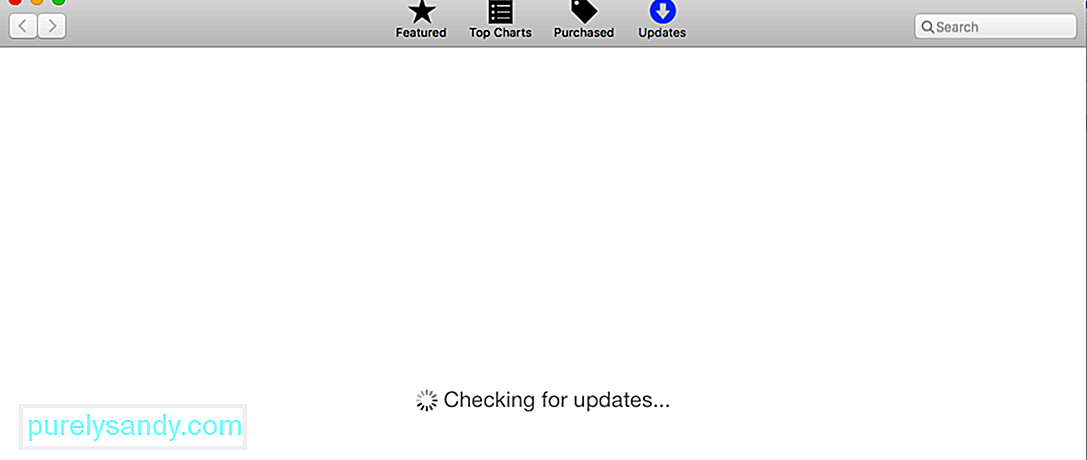
Vienkārša datora restartēšana var novērst daudzas datora problēmas, tostarp lēnu Safari. Vienmēr vajadzētu būt pirmajai lietai, kas jums jāmēģina novērst šādus jautājumus. Vienkārši noklikšķiniet uz Apple izvēlnes un pēc tam izvēlieties Restartēt.
Pēc Mac palaišanas pārbaudiet, vai App Store & gt; Atjauninājumi. Pārbaudiet arī, vai ir gaidīti macOS atjauninājumi.
2. Aizveriet nevajadzīgas cilnes. 
Vai katru reizi, kad izmantojat Safari, ir atvērtas vairāk nekā 10 vai 20 cilnes? Cik no šīm cilnēm jums patiesībā ir nepieciešams? Visas jūsu cilnes paliek aktīvas fonā, pat ja tās īsti neizmantojat. Vieglākais veids, kā paātrināt Safari, lai aizvērtu visas nevajadzīgās cilnes. Vai arī jūs varat izvēlēties restartēt Safari un atbrīvoties no visām atvērtajām cilnēm. Nospiediet Command + Q vai noklikšķiniet uz pogas X, lai aizvērtu Safari.
3. Dzēsiet Safari kešatmiņu. 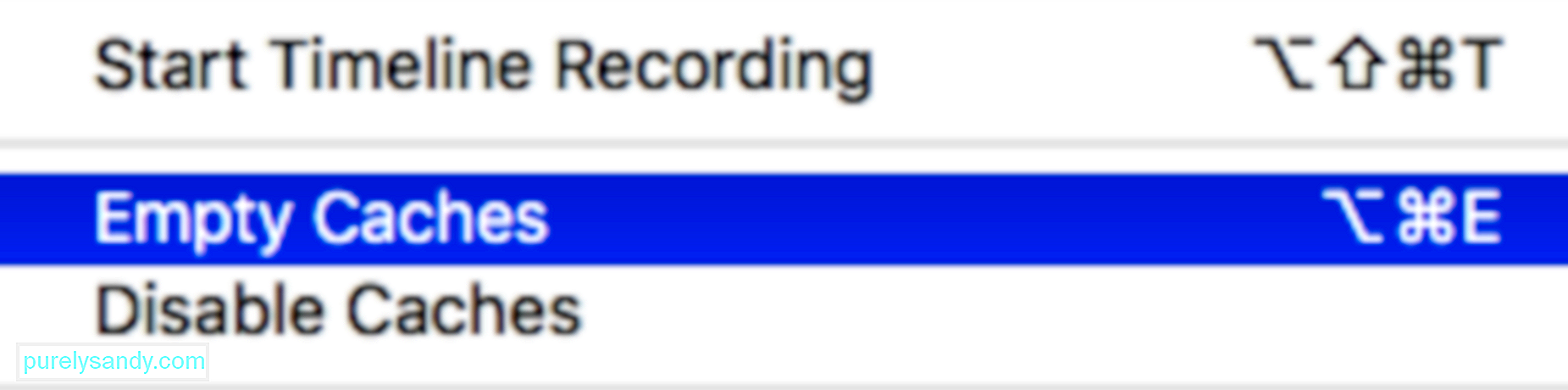
Tāpat kā citas pārlūkprogrammas, arī Safari saglabā datu kešatmiņu no vietnēm, kurām piekļūstat. Tas ir tāpēc, lai nākamreiz apmeklējot, jums šie dati nebūtu jāiegūst. Šie kešatmiņā saglabātie dati apēd vietu diskā, veicinot veiktspējas problēmas. Vienmēr ir ieteicams regulāri iztīrīt Safari, iztukšojot kešatmiņu. Tas ir īpaši noderīgi, uzlabojot pārlūkprogrammas veiktspēju.
Lai notīrītu pārlūkprogrammas Safari kešatmiņu:
Safari ir plašs noderīgu paplašinājumu klāsts, ko Mac lietotāji var instalēt, taču dažreiz tie nodara vairāk ļauna nekā laba. Tas jo īpaši attiecas uz paplašinājumiem, kas tieši ietekmē pārlūkošanas pieredzi.
Lai izolētu nepareizi rīkojošos paplašinājumu, atspējojiet visus paplašinājumus sadaļā Safari & gt; Preferences & gt; Paplašinājumi , noņemot atzīmi no izvēles rūtiņas blakus tam. Pēc tam atkārtoti iespējojiet paplašinājumus pa vienam, lai atrastu vainīgo. Jums nav jāuztraucas, jo, atspējojot paplašinājumus šādā veidā, tie netiek noņemti. Ja vēlaties tos pilnībā noņemt, jums jānoklikšķina uz pogas Atinstalēt .
5. Ierobežot spraudņus.Apple ir mēģinājis novērst spraudņus no pārlūkprogrammas Safari, taču daži no tiem var izraisīt veiktspējas problēmas vai laiku pa laikam palēnināties. Tas notiek, ja izmantojat vecāku Safari versiju. Pārliecinieties, ka esat konfigurējis spraudņus, lai tie jautātu, pirms Safari tos ielādē. Tas pats attiecas uz citiem drošības iestatījumiem.
Lai to pārskatītu, dodieties uz vietni Safari & gt; Preferences & gt; Vietnes , lai pārbaudītu, kuras vietnes ir pieprasījušas piekļuvi jūsu Mac datoram. Pārskatiet sarakstu un atspējojiet piekļuvi vietnēm, kurām tas nav vajadzīgs. Atspējojiet automātisko atskaņošanu tik daudz, cik nepieciešams.
Ja izmantojat vecāku Safari versiju, dodieties uz vietni Safari & gt; Preferences & gt; Drošība & gt; Spraudņu iestatījumi un iestatiet spraudņus uz Jautāt , pirms tie sāk darboties.
6. Identificējiet kļūdainas vietnes.Vai ir kāda vietne, kuras dēļ Safari palēnina pārmeklēšanu? Vietnes var izraisīt jūsu pārlūka avāriju, ja tajā ir pārāk daudz skriptu, automātiski atskaņojamu reklāmu, negodīgu paplašinājumu un problemātisku iegulšanu. Tas var apturēt ne tikai jūsu Safari, bet arī visu Mac.
Lai novērstu šo problēmu, rīkojieties šādi:
Zema diska vieta var ietekmēt Mac kopējo veiktspēju. Tas, visticamāk, sasalst, stostās, palēnina ātrumu un avarē. Safari bieži ir viena no pirmajām lietotnēm, kuru ietekmē šī problēma, tāpēc tā ir viena no pazīmēm, ka jums ir nepieciešams atbrīvot vietu.
Lai nodrošinātu vislabāko veiktspēju, saglabājiet veselīgu buferi vismaz 10 GB vai vairāk. brīvas vietas. Ja jums ir maz vietas, varat izmantot Mac tīrāku, lai noņemtu nevēlamus failus no sava datora.
8. Novērsiet citas veiktspējas problēmas.Palielinot Mac vispārējo sistēmas veiktspēju, palielināsies arī Safari ātrums un veiktspēja. Tas ir tāpēc, ka jūsu reimgi nav saistīti ar nekritiskiem uzdevumiem, padarot tos pieejamus Safari. Jūs varat aizvērt visas nevajadzīgās lietotnes, kas darbojas fonā, vai atspējot dažus pieteikšanās vienumus, kas tiek ielādēti startēšanas laikā. Ja uzturat Mac datoru nevainojamā stāvoklī, tiek uzlabota arī Safari veiktspēja.
Kas tālāk?Iepriekš minētajām darbībām vajadzētu būt pietiekamām, lai palielinātu Safari ātrumu un veiktspēju, taču ir svarīgi arī katram gadījumam saglabāt rezerves pārlūku. Varat mēģināt instalēt pārlūku Google Chrome vai Mozilla Firefox, kad Safari lietošana kļūst pārāk lēna.
YouTube video: 8 vienkārši veidi, kā paātrināt Safari
09, 2025

